の到着で Windows 8, Microsoft オペレーティングシステムにさまざまな新機能を導入しました。その11つは、アクティビティセンターまたは通知センターの作成でした。 その後、このパネルは、WindowsとWindows XNUMXの両方でさまざまな変更と改善が行われ、使用と構成のためのさまざまな機能が導入され、より便利でアクセスしやすくなりました。
通知センターとも呼ばれるアクティビティセンターには、次のような他のオペレーティングシステムが提供する機能と同様の機能があります。 Android、すべてのシステムアラートとアプリケーション通知をそこでグループ化できるため、それらをすべてグループ化したままにすることができます。 さらに、この通知センターには一連のクイックアクセスボタンがあり、そこからワンクリックでWindowsのさまざまな機能をアクティブ化および非アクティブ化できます。

通知センターの仕組み
マイクロソフトは近年、通知センターの機能に関する変更を改善および導入しており、要素をより適切に整理し、表示される各通知をどのアプリケーションが表示したかをより明確に確認できるように、これらすべての通知を表示することに重点を置いています。 。 それが私たちに何を伝えているかを知るためのフルスクリーン。
このアイテムは、Windowsタスクバーの右下隅に吹き出しとして表示されます。 アイコンの下の数字は、未解決の通知があることを示しています。 開くには、時計の右側にある吹き出しボタンをクリックするだけで、画面の右側にパネルが表示されます。 開封すると、 Windowsで起動されたすべての通知を表示する フルスクリーンでは、アイコンとアプリケーションの名前が中央に表示されます。
コンテンツを構成およびカスタマイズする
Windows10とWindows11の両方にある通知センターは、好みに合わせて再配置でき、アイコンを追加または削除して快適性を高めることができます。
Windows 10上で
Windows 10では、アクションセンターに通知とクイックアクセスボタンが含まれています。 アクションボタンのレイアウトと通知の受信方法をカスタマイズできます。 これを行うには、Windows + Iショートカットを押して、[構成]メニューにアクセスします。 次に、[システム]と[通知とアクション]をクリックします。
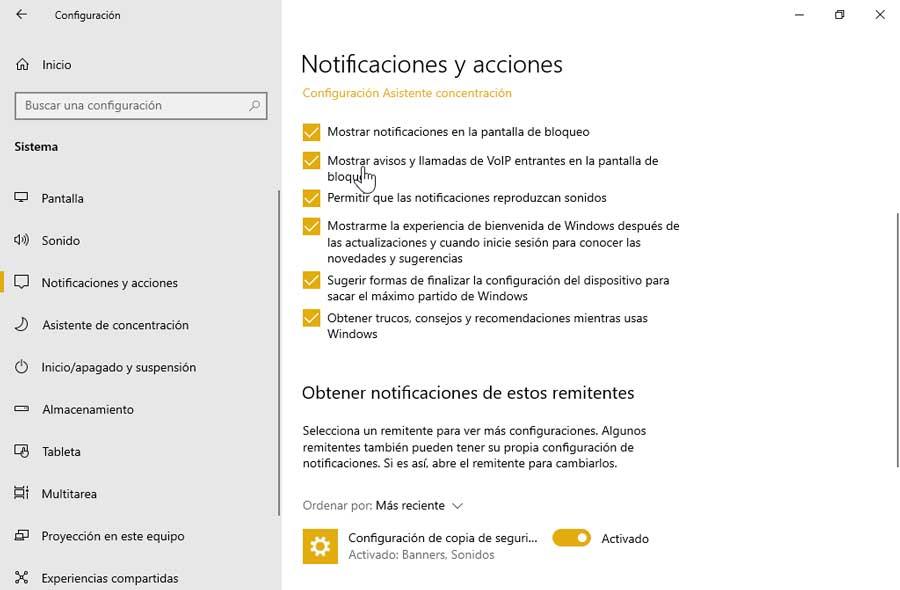
これで、画面の右側で、次のような通知設定を変更できます。
- ロック画面に通知を表示します。
- ロック画面に通知と着信VoIP通話を表示します。
- 通知でサウンドを再生できるようにします。
- 更新後、およびニュースやヒントにサインインしたときに、Windowsのウェルカムエクスペリエンスを表示してください。
- Windowsを最大限に活用するために、デバイスのセットアップを完了する方法を提案します。
- Windowsの使用中にヒント、コツ、推奨事項を入手してください。
また、関心のある通知のみを受信するように構成して、関連するオプションをアクティブまたは非アクティブにすることもできます。
Windows 11上で
Windows 11の登場により、Microsoftはアクションセンターに改造を導入しました。 名前をクイック設定に変更することから、通知センターから分離することまで、センター全体をより便利でクリーンなものにします。 これに伴い、さまざまな改善とカスタマイズの容易さも導入されました。
Windows 11の[クイック設定]セクションをカスタマイズするには、タスクバーの右側に移動し、音量またはバッテリーのアイコンをクリックします。 [クイック設定]パネルが表示されたら、サーフェスを右クリックして[ クイック設定の編集 .
これにより、アイコンがフェードし、各アイコンの右側に、対応するアイコンを削除するためにクリックできるピンが表示されます。 ボタンの位置を変更したい場合は、ボタンを押したままドラッグします。 最後に、 Add ボタンをクリックして、クイック設定パネルに他のアイコンを追加します。
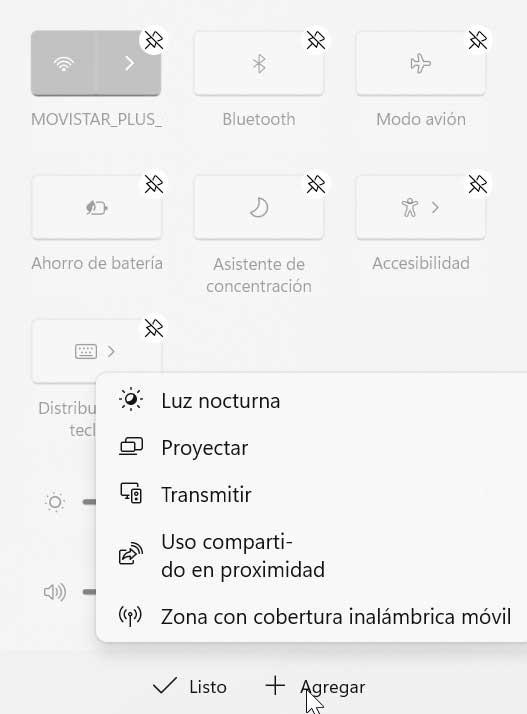
これで、常夜灯、プロジェクト、ブロードキャスト、近くの共有、モバイルホットスポットなど、追加できるアイテムのリストを含む新しい下のメニューが表示されます。
通知設定をカスタマイズおよび変更するには、日付と時刻の画面を右クリックして[通知]を選択します。 設定 。 [設定]ウィンドウが表示されたら、横にある矢印をクリックします 通知 利用可能なさまざまな設定を確認します。
- ロック画面に通知を表示します。
- ロック画面に通知と着信VoIP通話を表示します。
- 通知でサウンドを再生できるようにします。
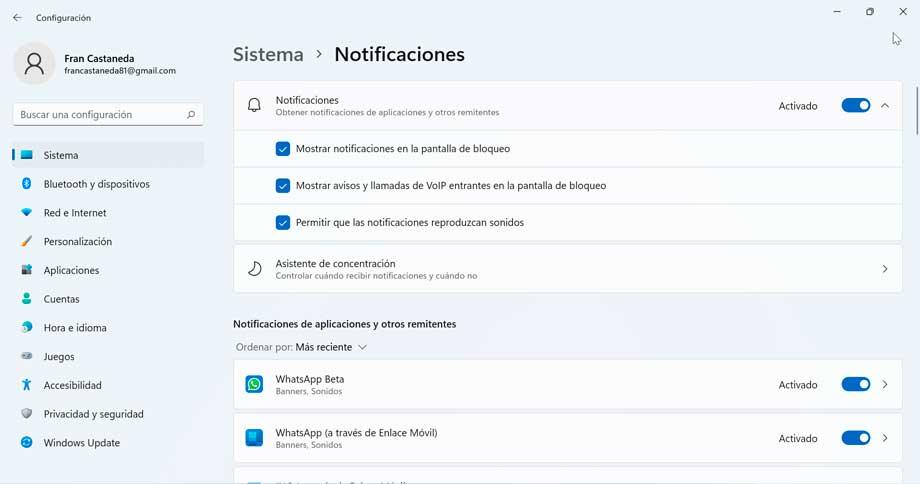
また、通知を受信するタイミングと受信しないタイミングを制御できる集中アシスタントも用意されています。
さらに、下部で、アプリケーションや他の送信者からの通知をアクティブまたは非アクティブにすることができます。
明確な通知
システムで生成されるすべての通知は、この通知センターにグループ化されます。 それらが不要になったら、それらを削除して、それらが蓄積しないようにし、このセクションをクリーンに保つことができます。
これは、次の3つの方法で実行できます。
- これらの通知のXNUMXつにマウスを置くと、通知ボックスの右上にXが自動的に表示されます。 このXをクリックすると、通知が閉じます。
- Androidの場合と同様に、通知を右にドラッグして、通知を閉じて非表示にすることができます。
- 「すべてクリア」ボタンをクリックして、すべての通知を一度に削除することもできます。
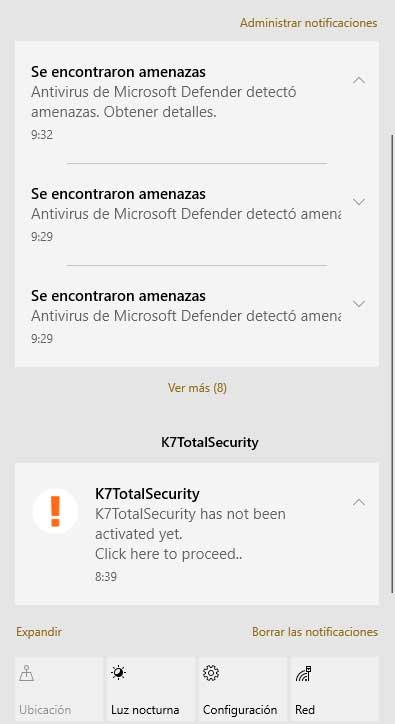
通知を受け取らないように無効にする
必要に応じて、使用しない場合に備えて、Windows10アクションセンターとWindows11のクイック設定を無効にすることができます。 これは、グループポリシーエディターを使用するか、レジストリを変更することにより、[構成]セクションから実行できることです。
設定から
Windowsの[設定]メニューから、通知センターを無効にできます。
Windows 10上で
キーボードショートカットのWindows+Iを押してアクションセンターを非アクティブにするには、[設定]メニューにアクセスし、[個人設定]をクリックします。 後の左側の列で、タスクバーをクリックします。 次に、右側に移動し、タスクバーの通知領域に移動して、[システムアイコンをオンまたはオフにする]をクリックします。 残っているのは、次のページの「アクティビティセンター」オプションを無効にすることだけです。 今後、通知アイコンはタスクバーに表示されなくなります。
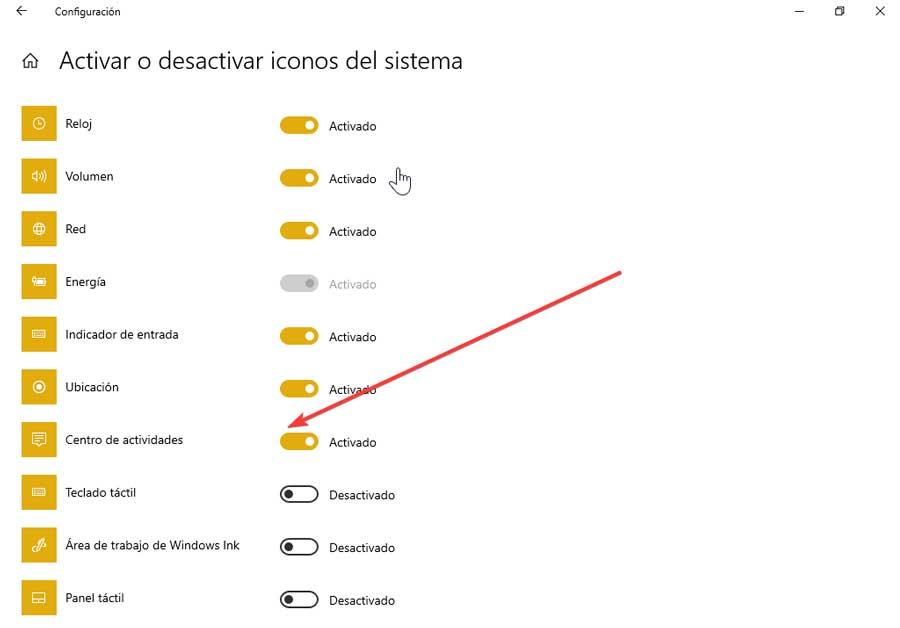
Windows 11上で
Windows 11のすべての通知を無効にするには、Windows+Iを押して[設定]メニューにアクセスします。 次に、[システムと通知]をクリックします。 ここでは、通知スイッチを無効にして、通知が再び表示されないようにします。 クイック設定画面からアイテムを削除したい場合は、バッテリーアイコンをクリックします。 次に、パネルを右クリックして、[クイック設定の編集]をクリックします。 次に、ピンアイコンをクリックして、不要なアイテムを削除します。
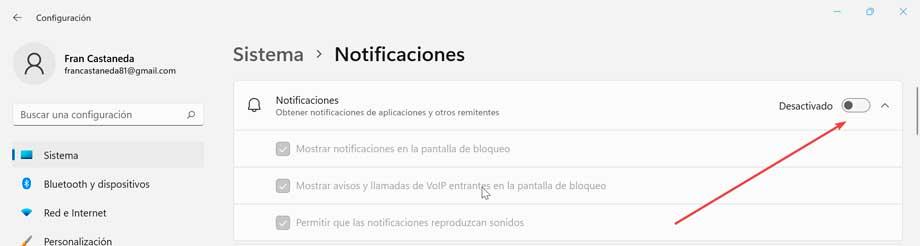
グループポリシーエディタを使用する
グループポリシーエディターは、WindowsProおよびEnterpriseエディションのユーザーのみが使用できます。 開始するには、Windows+Rを押して実行コマンドを起動します。 後でgpedit.mscと記述し、Enterキーを押します。
開いたら、次のアドレスに移動します。
Configuración de usuario > Plantillas administrativas > Menú de inicio y barra de tareas
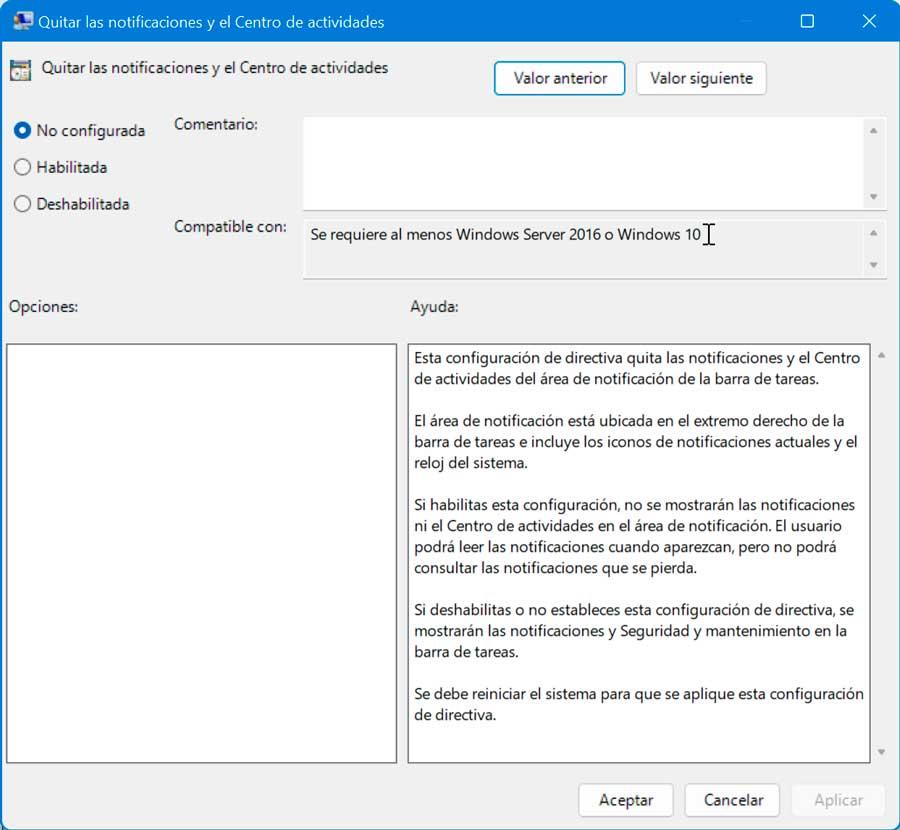
次に、右側に移動して、 「通知とアクションセンターを削除する」 ポリシー。 ポリシーをダブルクリックして、 使用可能 [OK]ボタンをクリックします。 変更を有効にするためにPCを再起動します。
レジストリを変更する
この方法は、Windowsレジストリの値を手動で変更する必要があるため、専門家および上級ユーザーに焦点を当てています。 誤った変更を行うと、オペレーティングシステムが不安定になる可能性があるため、各ユーザーの自己責任でのみ実行する必要があります。
最初に、「Windows+R」というキーの組み合わせを押して実行コマンドを開始するレジストリにアクセスします。 ここでは、Regeditと入力して、Enterキーまたは[OK]ボタンを押します。
後で、次のアドレスに移動します。
HKEY_CURRENT_USER / SOFTWARE / Policies / Microsoft / Windows / Explorer
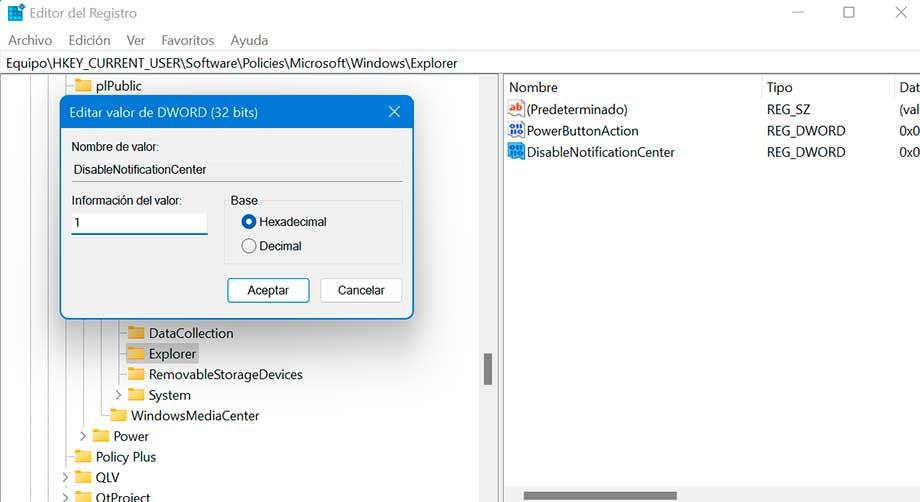
次に、エクスプローラをクリックして、レジストリエディタの右側に移動します。 エディターの右側を右クリックして、[新規]および[DWORD(32ビット)値]を選択します。 名前を変更します それDisableNotificationCenter 。 最後に、それをダブルクリックし、[値]フィールドに1と入力して、[OK]をクリックします。 残っているのは、変更を有効にするためにシステムを再起動することだけです。
